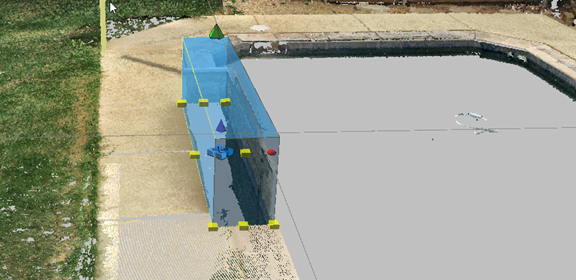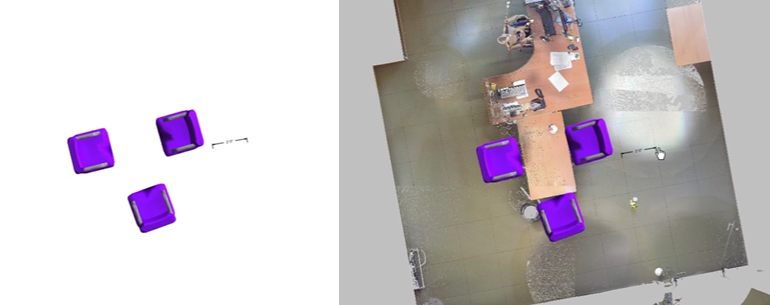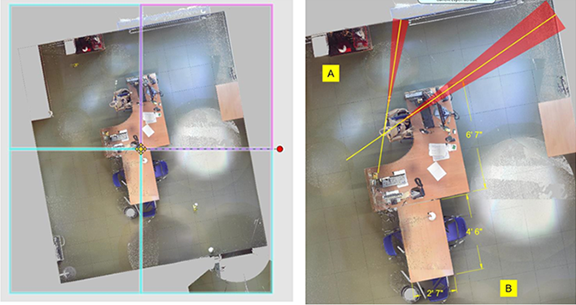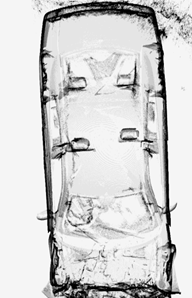Cadres de découpe
Utilisez les zones de découpage pour masquer ou masquer le contenu à l’intérieur de la zone de découpe ou des zones entourant la zone. Les points sont masqués, mais pas supprimés du nuage de points. Par exemple, vous pouvez masquer le toit d'un bâtiment afin de voir l'intérieur depuis la vue du toit, ou masquer la cime des arbres pour révéler la rue en contrebas. Vous pouvez également cacher des personnes ou des objets. Vous pouvez créer plusieurs boîtes d'écrêtage.
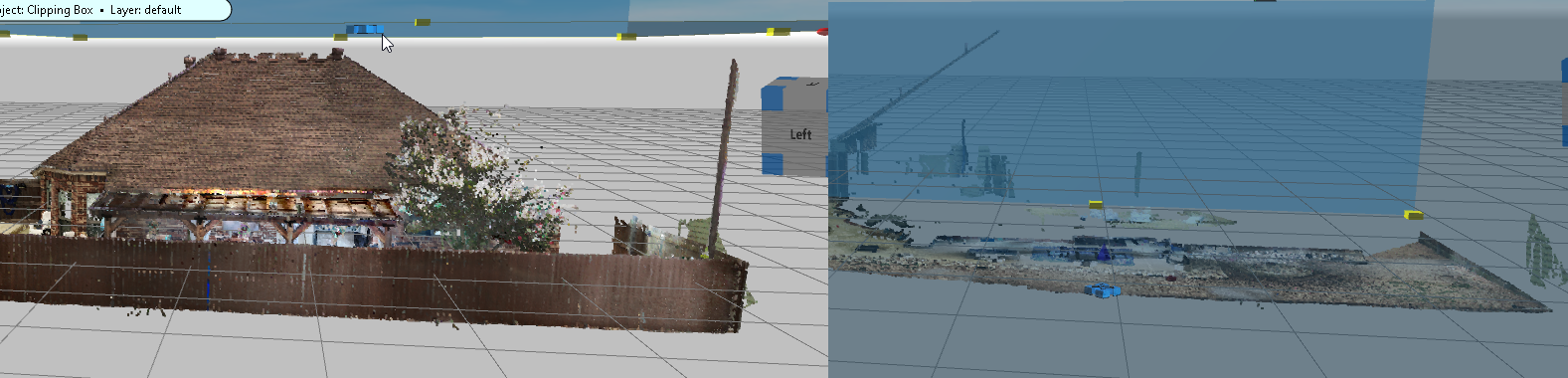
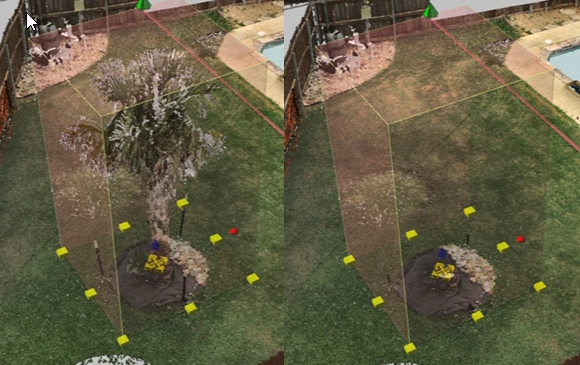
 Ajout d'une boîte d'écrêtage
Ajout d'une boîte d'écrêtage
Pour ajouter une boîte d'écrêtage à votre scène de nuage de points :
-
Désactivez les clichés.
-
Dans le ruban Nuage de points , cliquez sur
 Ajouter une zone. Le panneau d’outils Boîte de découpage s’affiche.
Ajouter une zone. Le panneau d’outils Boîte de découpage s’affiche. -
Cliquez dans le nuage de points pour établir le premier coin de la boîte d'écrêtage.
-
Cliquez à nouveau pour établir la longueur de la boîte.
-
Cliquez à nouveau pour définir la largeur de la boîte.
-
Cliquez à nouveau pour établir la hauteur de la boîte.
-
Utilisez les poignées pour déplacer, redimensionner ou faire pivoter la boîte à découpes.
-
Modifiez la boîte d'écrêtage dans le panneau d'outils Boîte d'écrêtage .
-
Visualisez et gérez toutes les boîtes d'écrêtage dans le gestionnaire de boîtes d'écrêtage.
Panneau d'outils de la boîte à découpes
Le panneau d'outils Boîte d'écrêtage permet un contrôle précis des propriétés de la boîte d'écrêtage.
| Options d’affichage | ||
| Masquer l'intérieur |
Cachez les objets à l’intérieur de la boîte de découpage. Désactivez l’option pour tout masquer en dehors de la boîte.
|
|
| Obscurité intérieure |
Pixelisez les objets à l’intérieur de la boîte. Utilisez le curseur pour ajuster la pixellisation. Ceci est souvent utilisé pour masquer des corps ou d’autres objets privés que vous souhaitez masquer.
|
|
| Contour désactivé | Activez cette option pour désactiver les commandes Masquer à l’intérieur et Masquerà l’intérieur . Désactiver pour reprendre les paramètres de Cacher et Obscurcir. | |
| Coordonnées de la boîte de découpage | Définissez la taille, l’emplacement et les coordonnées de rotation de la boîte de découpe. | |
| Paramètres | ||
| Accrochage désactivé | Lorsque cette option est activée, la boîte de découpage ne s’accroche à rien. Désactivez cette option pour que la boîte s’aligne sur les points du nuage de points ou sur les objets. L’activation de cette option est utile si le nuage se trouve bien au-dessus du plan du sol. Désactivez-le pour aligner la boîte de découpe sur un objet ou une zone, telle qu’une table. | |
| Contour | Montrez le contour de la boîte de découpage, mais masquez le remplissage. | |
| Couleur | Cliquez pour sélectionner une couleur de boîte de découpage. Utilisez le curseur pour régler la transparence. | |
| Outils | ||
|
|
Sélectionner les points | Mettez en surbrillance les points à utiliser pour les modèles de nuages de points. Ce n’est pas nécessaire pour la création d’un modèle, mais cela permet d’identifier visuellement les points d’un modèle potentiel. |
| Créer un modèle |
Créez un modèle à partir du nuage de points qui se trouve dans la zone de découpage. Par exemple, vous pouvez créer des modèles à partir d’objets du nuage de points que vous souhaitez dupliquer dans le dessin ou utiliser dans d’autres dessins.
|
|
| Créer une orthoimage |
Utilisez une boîte de découpage pour créer une ortho-image de haut en bas. Ces images sont créées à l’aide d’images en mosaïque, haute résolution et à l’échelle. Ceci est utile pour la création rapide de diagrammes et de cotations 2D. Vous pouvez également imprimer des images de nuages de points 2D avec le diagramme. Les ortho-images sont moins lourdes à utiliser que les nuages de points et elles peuvent être suffisantes pour votre projet.
Lorsque vous créez l’orthoimage, vous êtes invité à nommer le projet (si vous ne l’avez pas déjà fait). Le logiciel place l’ortho-image sur le plan du sol, en ligne avec le nuage de points. Pour afficher l’image, masquez le nuage de points, sélectionnez l’image, puis déplacez-la vers une autre zone. Sélectionnez l’ortho-image pour afficher les tuiles. Les images en mosaïque sont stockées dans le dossier du projet.
|
|
| Configuration de l’affichage du nuage de points de vue 2D | ||
| Density-based Ortho Map |
Create an density ortho map outline of the point cloud data based on the density of points that are vertically in-line. Par exemple, les murs ont de nombreux points empilés les uns sur les autres. Cet outil vous aide à générer un aperçu clair d’un plan d’étage d’un bâtiment ou d’un véhicule. Pour plus d'informations, voir Creating a Density-Based (Ortho) Map From a Point Cloud.
|
 Gestionnaire cadre de découpe
Gestionnaire cadre de découpe
Utilisez le Gestionnaire de zones de découpe pour afficher et modifier toutes les zones de découpe du dessin.
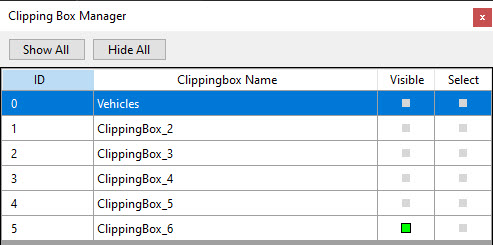
Cochez ou décochez Visible pour afficher ou masquer la boîte de découpage. Utilisez Afficher tout ou Tout masquer pour afficher ou masquer toutes les zones de découpage.
Cliquez sur Sélectionner pour afficher le panneau d’outils d’une boîte de découpage.
Creating a Density-Based (Ortho) Map From a Point Cloud
Create an ortho density map outline of the point cloud data based on the density of points that are in-line vertically. Par exemple, les murs ont de nombreux points empilés les uns sur les autres. Cet outil génère un aperçu clair d’un plan d’étage d’un bâtiment ou d’un véhicule.
1. Dessinez une boîte de découpage autour de la section du nuage de points pour laquelle vous souhaitez générer une ortho-image.
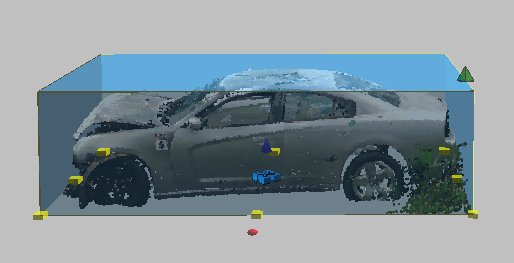
1. Dans le panneau d’outils Boîte de découpage , définissez les options d’affichage sur Masquer l’extérieur.
2. From Clipping Box > Tools, click Ortho Density Map. The image opens in a dialog box that includes options for viewing and adjusting the ortho density map.
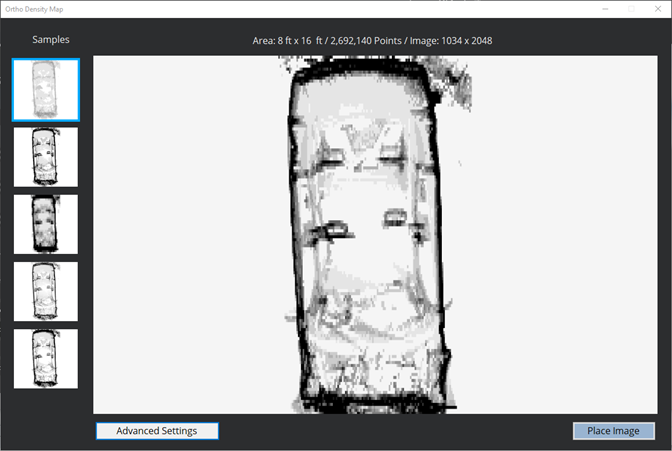
4. Vous pouvez ajuster les paramètres suivants :
| Samples |
View the preset samples and select the one that helps you get closest to your desired display. Après avoir sélectionné un préréglage, donnez au programme le temps de régénérer l’image. When you find the desired preset , you can make incremental changes under Advanced Settings.
|
| Advanced Settings | |
| Taille du bloc (pi) | La taille du plus petit bloc « carré » de haut en bas où les points seront regroupés/comptés ensemble. Une taille plus petite crée des lignes plus fines, mais elle augmente également l’utilisation de la mémoire et le temps de traitement. |
| Densité de bloc (min) |
Le nombre minimum de points dans le bloc devait être inclus. Les cellules dont la valeur est inférieure à cette valeur seront ignorées. Lorsque vous utilisez la hauteur de bloc vertical et la densité de bloc vertical ensemble, elles sont considérées comme un « filtre fin » et affectent le contraste de l’image |
| Hauteur du bloc vertical (pi) | Dans chaque cellule, des 'piles' verticales sur les blocs « de haut en bas » (vue latérale). |
| Vertical Density (min) | Le nombre minimum de points à inclure dans un bloc vertical. Les cellules dont la valeur est inférieure à cette valeur sont ignorées. |
| Aperçu de l’image de densité | Prévisualisez les résultats en fonction des paramètres. |
| Appliquer | Update the Density Image Preview after you change advanced settings. |
| Placer image | Save and load the ortho density map. Si vous cliquez sur Oui pour charger l’image, elle est placée directement sur le nuage de points à l’endroit exact à partir duquel elle a été générée. |